东土交换机配置全程指导

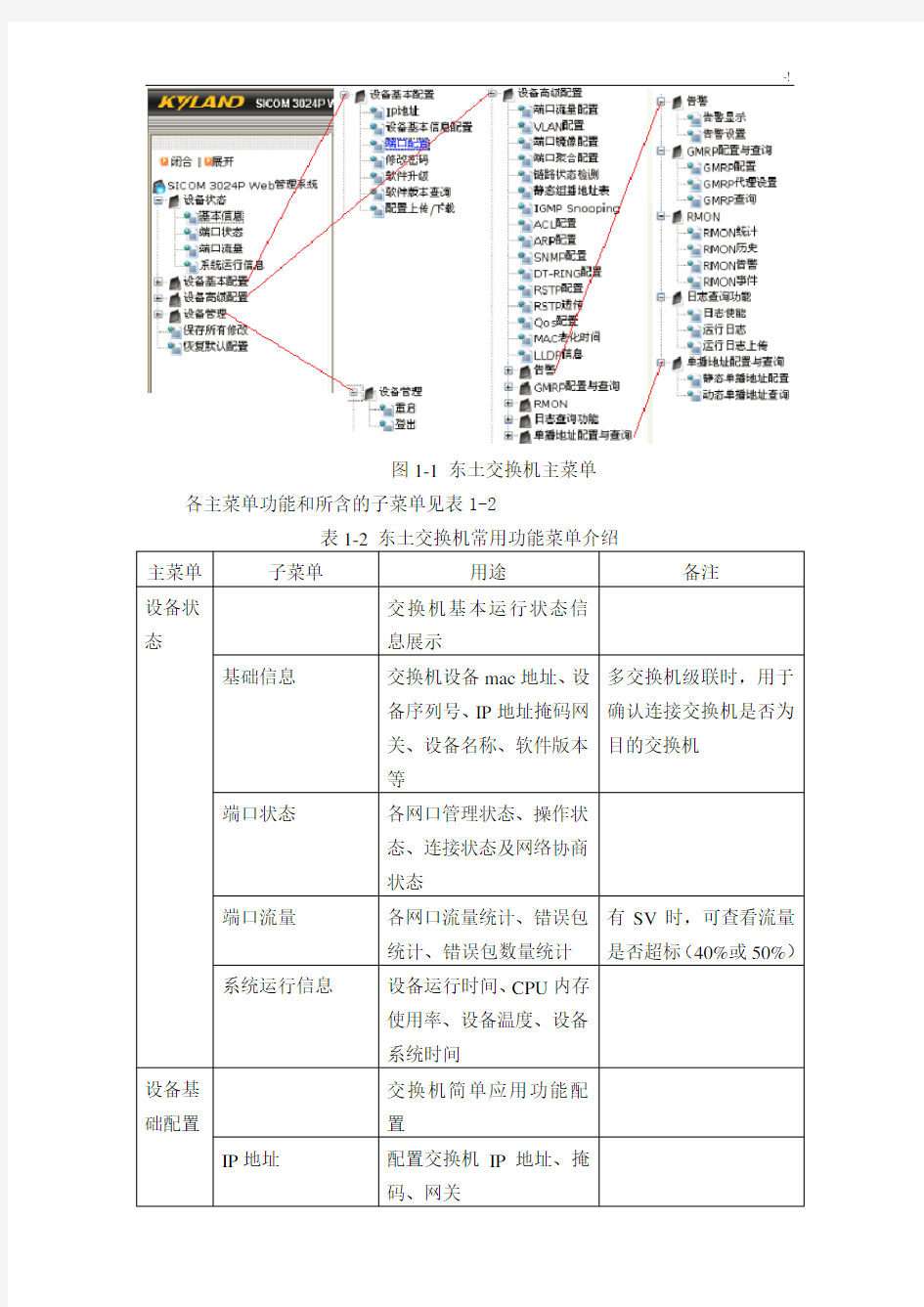
第1章网络设备调试
培训目标:通过学习本章内容,学员可以了解数据调试手段。
第一节东土交换机配置全程指导
一、常见交换机配置
(一)配置的内容
常见交换机配置的内容见表1-1:
表1-1常见交换机配置内容
(二)东土交换机菜单结构
无论哪种登录方式,菜单结构都差不多,不同版本可能有增减项或菜单结构调整。东土交换有6个主菜单,分别为设备状态、设备基础配置、设备高级配置、设备管理、保存所有修改、恢复默认配置,见图1-1。
图1-1东土交换机主菜单
各主菜单功能和所含的子菜单见表1-2
表1-2东土交换机常用功能菜单介绍
主菜单子菜单用途备注
设备状态
交换机基本运行状态信
息展示
基础信息交换机设备mac地址、设
备序列号、IP地址掩码网
关、设备名称、软件版本
等
多交换机级联时,用于
确认连接交换机是否为
目的交换机
端口状态各网口管理状态、操作状
态、连接状态及网络协商
状态
端口流量各网口流量统计、错误包
统计、错误包数量统计
有SV时,可查看流量
是否超标(40%或50%)系统运行信息设备运行时间、CPU内存
使用率、设备温度、设备
系统时间
设备基础配置
交换机简单应用功能配
置
IP地址配置交换机IP地址、掩
码、网关
(三)登录方式
常见交换机登录方式见表1-3:
表1-3常见交换机登录方式
(四)配置前的准备工作
交换机配置需要准备的软件工具,见表1-4:
表1-4常见交换机登录方式
Java最新版本HTTP访问配置交换机
的辅助工具
个别厂家需要,东土不需要
二、http网页登录配置东土交换机
(一)IP地址获取
配置前,需要首先获取交换机的IP地址和mac地址。初始IP地址和Mac地址可通过交换机上面板右侧底线处标签获取。如果调试过的设备,其初始IP地址可能已被修改,可通过公司rsm系统备份获取IP地址。在IP地址不可知的情况下,可通过CONSOLE口登录方式先查看设备IP地址,再切换http登录方式修改交换机配置。
图1-2东土交换机设备信息标签
配置前,需要保证网络中不存在相同IP地址的网络设备(包括交换机、防火墙、加密设备、隔离设备等)。有相同IP时,一般的现象是,第一次登陆失败,且最终不能保证登录上的交换机不一定是目的交换机。
如果存在相同IP地址的网络设备,可采取两种方法登录来保证所选登录设备为目的交换机:
(1)断开网络(拔掉所有网线)的方式来访问。此方式适用于新站调试或新添加的交换机设备。
(2)在调试设备(笔记本)上,以arp命令(win7以上系统需要使用netsh 命令)将mac地址和ip地址绑定。arp绑定以后,对于某一IP的访问将自动关联到mac地址,因此只有mac地址和ip地址一致,才能建立连接。适用于不间断运行设备的调试。注意:arp绑定命令只能以系统管理员用户来操作。
图1-3 win系统中的arp命令
图1-4 win系统中的netsh命令
图1-5 xp系统中arp绑定的操作
图1-6 win7以上系统中arp绑定的操作
(二)网络连接与配置
1. 网络配置
笔记本网口通过网线直接与交换机任一光口,或经光电转换器与交换机任一光口上。此网口必须在系统默认VLan范围内,因此不建议修改系统默认Vlan。另外被连接网口不能为端口镜像的目的网口。
笔记本IP设置为192.168.0.*。此IP地址不能与网络上其他IP地址重复,最好选用192.168.0.240以后的IP地址。一般出厂时东土交换机的IP都是192.168.0.2,先PING一下交换机。可以ping通后再继续以下操作。
2. 网络连接
打开IE浏览器,输入交换机IP地址后回车。根据交换机型号不同,登录窗口不同。根据提示信息,输入用户名密码。
新款交换机的登录界面见图1-7:用户名:admin密码:123
老款交换机的登录界面见图1-8:用户名:admin密码:admin
也有些交换机以弹出窗口形式见图1-9:用户名:admin密码:123
图1-7新款东土交换机登录弹窗
图1-8老款东土交换机登录弹窗
图1-9弹窗形式登录弹窗
3. 语言选择
东土新款交换机大部分菜单显示支持英语和中文两种语言模式,可在窗口中选择。当前为英语,切换提示为中文;当前为中文,切换提示为英语。
老款只支持英文。
图1-10东土交换机菜单语言选择
4. 设备信息检查
在‘设备状态’的‘基础信息’或‘设备基本配置’的‘IP地址’中,检查当前所连接交换机的MAC地址是否与交换机上面板底脚设备标签上的MAC地址一致,如不一致,可能存在相同的目标IP地址,错连接到其他设备。(图1-11与图1-12中所连接不是一台交换机,所以MAC地址不同)。
图1-11设备状态-基础信息
图1-12设备基本配置-IP地址
(三)配置交换机IP地址
确认所连接设备的MAC地址与目标设备标签MAC地址一致后,再在设备基本配置’的‘IP地址’中,‘IP地址栏’中修改为交换机分配的IP地址、子网掩码,见图1-13。
配置完成后,点击应用,使当前配置生效。此外还需要点击主菜单的‘保存所有修改’,将修改内容保存到存储卡中去,不然重启会丢失已修改生效的配置。
IP地址分配遵从地方习惯,有些地区要求站控层交换机也分配IP地址。现场建议站控层IP也规划好,为以后运行过程中抓包创造有利条件。
子网掩码可设置255.255.0.0或255.255.255.0。如果要求交换机和站内测控、保护、监控主机在一个IP网段内,最好配成255.255.0.0。
网关地址不用配置,无论站控层还是过程层网络均为孤立网络。
图1-13配置交换机IP地址
(四)配置交换机端口
此步骤大多数情况下不需要进行,只有在交换机配有千兆网口的情况下才进行。操作步骤为将‘自动协商’改为不使能,同时将‘速度’改为1000M。
千兆光口有几种,光波波长不同,现场使用时,需要确定千兆口光模块与其连接设备的千兆光口的光波波长一致。常见波长有1310nm和850nm。
图1-14配置交换机千兆光口
(五)配置交换机端口基础信息
现场视情况进行。操作步骤修改‘项目名称’为当前厂站标识(或交换机标识)。在目前情况下,其他信息均不需要做修改。
此处修改内容,均与通讯无关。系统时间影响交换机的log日志记录时间。
图1-15配置交换机基础信息
(六)配置交换机VLan
1. VLan相关概念
(1)VLan定义:
是把一个区域网划分为多个逻辑VLAN,同一个逻辑VLan内的设备之间可以互相通信,不同VLan中的设备无法之间通信,大量的广播报文(GOOSE和SV均属于此类报文)被限制一个VLan内,大大提高了局域网的安全性。
(2)划分VLan和不划分VLan的区别:
没划分VLan的交换机,广播报文将由交换机从接收网口转发到交换机上其他所有的网口。划分VLan以后,在VLan ID定义以内的报文(有些报文未定义VLan ID),将只能发送到属于同一VLan ID的其他网口,而不发送到交换机其他不在同一VLan ID范围的网口。VLan划分对广播报文在交换机内的转发有定向作用。即便是定向的报文(如MMS报文、IEC104报文),也是从基本的广播寻址报文开始的,没有广播报文就无法建立初始连接,不会之后的数据交互。
对于交换机VLan ID定义以外的其他报文(没有VLan ID或VLan ID不在交换机定义范围内),各型号交换机的处理逻辑少有不同,现场调试中需要特别注
意。
(3)VLan划分的方法分类:
对于VLan配置,常见的有两种方法:
终端设备发送数据包时,已配置VLan ID,交换机只是根据已存在的VLan ID 分发数据包。许继常采用这种模式
终端设备发送数据包时不管配不配置VLan ID,交换机都将从某一网口接收的数据包指定VLan ID,并修改数据包中的VLan ID,然后根据修改后的VLan ID 分发数据包。
(4)VLan划分中的常见术语:
针对数据包本身的有两个:Tagged和Untagged。各型号网络设备(包含交换机定义基本相同)。
?Tagged:数据包本身带VLan ID。
?Untagged:数据包本身不带VLan ID,数据输入时交换机加入默认VLan ID,一个Untagged端口只能加入一个VLan中。
东土交换机对各类型端口的处理见图1-16
图1-16东土交换机对数据包处理
针对以太网网口的有三个:Trunk、Access和Hybrid。各型号网络设备都有类似的概念,东土交换机没有专门术语,但具备相应功能。
?Trunk:端口汇聚端口(由1个或多个物理端口组成一个虚端口),常应用交换机级联中。东土交换机中为端口聚合。聚合端口中,任何一个物
理端口的VLan划分可以相当于针对于聚合端口,也即聚合端口中的所
有物理端口。
?Access:具有唯一VLan ID的端口,常用语交换机与不能识别VLan ID 的端口通讯。进入流出该端口的报文只能是没有VLan ID的报文,流入
时加入一个VLan ID,流出时,删除VLan ID。
?Hybrid:可以与Trunk端口和Access端口相连,是最常用的端口。
2. 默认VLan ID 1的影响:
东土交换机有一个默认VLan ID为1,将所有端口以untagged的模式接入。一般交换机配置过程中,不会对其做修改。交换机对Untagged端口的处理逻辑见图1-16。如果接收的报文没有分配VLan ID,那么将全部给指定VLan ID 1,这等于是没有划分VLan。这种情况多出现在新站调试未调试阶段或设备更换以后未更新配置过程中,造成的影响却很大。多台合并单元异常,很可能导致一些网口流量超过百兆。
避免这一问题的方法是:将使用到的端口,从默认VLAN ID 1中删除掉。但至少要保留一些端口,做交换机配置使用。
3. VLan添加或修改:
在‘设备高级配置’的‘VLAN配置’(见图1-17和图1-18)中,可以查看当前的VLan配置情况,可以对当前的VLan配置进行修改,也可以新添加VLan。
点击VLAN列表中已有的VLan ID或点击添加,切换到VLAN设置窗口(见图1-19):
VLan透传模式一般不启用,即选择不透传。透传模式对tagged报文传输有影响。不透传模式下,对端口接收的带VLan ID的报文,只检查是否在本端口VLan ID范围内。透传模式下:对端口接收的带VLan ID的数据包,检查是否在本交换机VLan ID范围内。例如:交换机配置VLAN ID 10包含端口1、3;VLAN ID 11包含端口2、4。如果使用透传模式,端口1收到VLAN ID 11的报文,会转发给端口2、4;如果使用不透传模式,端口1收到VLAN ID 11的报文,会直接抛弃掉,不流入交换机。
图1-17东土交换机VLan初始列表
图1-18东土交换机VLan列表
图1-19东土交换机VLan设置窗口1
在VLan端口中设置VLan名称和VLan ID,选择此VLan的所有端口。
VLan名称只是一个区分标识,对通讯没什么影响,建议全站一个VLan ID
对应一个固定的VLan名称。
VLan ID是数据包的一个标识,也是子网划分的依据。在东土交换机中,只能添加或删除,不能修改。
VLan成员,有两种:Tagged、Untagged。‘--------’表示不是VLan成员。
Tagged成员,与VLan ID一致的数据包,可以接收到交换机中;数据发送时,交换机中与此VLan ID一致的数据包,都可以发送到这个网口中去。许继应用必须设置为Tagged。
Untagged成员,未配置VLan ID的数据包(即数据包中不含VLan ID),可以接收到交换机中;数据发送时,交换机中与此VLan ID一致的数据包,删除VLan ID以后,发送到这个网口中去。
PVLAN功能不启用不使能。
配置完成,在‘修改VLan配置’页面下端,点击应用,使当前的VLan配置生效(参见图1-20)。此时,VLan配置未保存到存储卡,交换机重启后配置丢失。
4. VLan删除:
交换机VLan ID配置错误,需要删除重新添加。
在‘修改VLan配置’页面下端,点击删除,即删除当前的VLan配置(参见图1-20)。此时,VLan配置未保存到存储卡,交换机重启后配置丢失。
图1-20东土交换机VLan设置窗口2
(七)配置交换机镜像
交换机镜像,是把某个端口接收或发送的数据帧完全相同的复制给另一个端口。被复制端口称为镜像源端口;复制端口称为镜像目的端口。
选择‘设备高级配置’中的‘端口镜像配置’,出现图1-21所示窗口。
图1-21东土交换机镜像配置
首先,镜像端口功能启用,即在镜像端口的列表,任意选择一个端口。此端口为镜像的目的端口。也即调试设备(笔记本)或网络分析仪抓取报文的端口。
其次,选择被镜像的端口。镜像端口(目的端口)不能被选择为被镜像端口。
被镜像端口从组网的时候就要开始考虑。既要包含所有需求数据,也尽量不要包含重复数据(有些交换机重复选择可能会导致重复输出相同数据)。
RX/TX 表示,输入交换机报文、还是交换机送出报文。
如提供给网络分析仪,则被镜像口应该包含所有的站控层主机(包含监控、远动、综合应用服务器)与装置之间的通讯数据。
最好的配置方法有图1-22和图1-23。
分析仪级联I 区交换机级联I 区交换机交换机墙到II 区交换
机监控监控服务器1服务器2远动远动网关
机2网关机1公用公用公用
图1-22 交换机示例1
图1-22的配置方法,尽量减少站控层主机之间的通讯数据(例如,监控1和监控2之间、监控和图形网关机之间)。
分析仪级联I 区交换机级联I 区交换机交换机墙到II 区交换
机监控监控服务器1服务器2远动远动网关
机2网关机1公用公用公用
图1-23 交换机示例2
图1-23的配置方法,包含交换机上的所有交互数据。
(八)配置交换机告警
目前地方有要求的告警主要是电源消失告警、网络中断告警,其他告警功能根据现场需求配置。
选择‘设备高级配置’中的‘告警配置’:
IP、MAC冲突告警功能:站控层交换机可以选择启用,但过程层交换机不能启用。
电源告警功能:双电源供电的交换机有此选项,双电源缺一发告警。
端口告警功能:GOOSE和SV口收数据中断的时候,发告警信号。
图1-24告警功能配置
(九)配置1588对时
1588对时功能的支持,需要在订货阶段就考虑。一般的交换机不具备1588对时的功能。
1588对时配置,包含三部分数据配置:功能启用、对时服务器配置、对时协议配置。
选择‘设备高级配置’中的‘PTP配置’:图1-25和图1-26仅供参考。
端口为时钟来源端口。
图1-25对时服务起用和端口使能
PTP参数不建议随便修改。
图1-26 PTP参数
(十)交换机配置保存
东土交换机中的‘应用’按钮,能使当前的配置在交换机不重启的情况下,立即生效。但不能保存数据到储存卡中,一旦重启,配置数据丢失。因此需要在配置完成后,保存配置到存储卡中去。
选择‘保存所有修改’,即保存当前运行数据到存储卡中。
(十一)交换机恢复默认配置
严重配置错误时,删除所有用户配置数据,是一个比较快捷的方法。
选择菜单‘恢复默认配置’,即将还原区中的配置文件覆盖当前运行的配置文件。重启后,系统将进入出厂默认状态。
(十二)交换机配置备份和还原
(1)ftp服务器启用:
东土交换机备份还原配置,需要在调试设备上启用一个FTP服务器端程序。由于防火墙有可能会组织FTP服务,所以备份过程中尽量关闭所有的防火墙。(FTP服务器需要在备份、还原和升级过程中全程开启)。
FTP服务器端程序wftpd32.exe,此程序可从网上下载到。由于FTP服务需要验证,所以器用wftpd32.exe程序后,要先设置一个ftp访问的用户名、密码和本地路径。
打开FTP软件:Ftp&Tftp服务器中的wftpd32.exe软件,双击打开,点击Security→Users/right。参见图1-27。
交换机基础配置实验报告
交换机基础配置实验 报告
计算机网络实验报告 学年学期: 班级: 任课教师: 学号: 姓名: 实验一
实验题目:交换机配置基础 实验目的:掌握交换机的管理特性,学会配置交换机的基本方法,熟悉各种视图及常用命令。 实验步骤: 1、通过Console口连接交换机; (1)、搭建实验环境 (2)、创建超级终端 在计算机上点击【开始】—【所有程序】—【附件】—【通讯】— 【超级终端】,设置终端通信参数为:波特率为9600bit/s、8位数据 位、1位停止位、无校验和无流控。 (3)、进入命令行接口视图 给交换机上电(启动交换机),终端上显示交换机自检信息。自检结 束后提示用户键入回车,用户回车后进入用户视图。 (4)、熟悉各类视图 (5)、验证交换机常用配置命令 查看当前设备配置:
实验三 交换机配置方式及基本命令的熟悉文档
实验三交换机配置方式及基本命令的熟悉 【实验目的】 通过对交换机设备的几种配置手段、配置模式和基本配置命令的认识,获得交换机的基本使用能力。 【实验任务】 1、认识交换机的配置方式。 2、按照给出的参考拓扑图构建逻辑拓扑图。 3、按照给出的配置参数表配置各个设备。 4、练习交换机的一些基本命令。 建议实验学时:2学时。 【实验背景】 在前面的实验中我们已经接触了Cisco的路由器运行的Cisco互联网络操作系统(ISO,Internetwork Operating System),熟悉了Cisco IOS软件内置的命令行界面(CLI,command-line interface)。同样,交换机可以通过一个菜单驱动程序的界面,或者通过命令行界面(CLI),或者在交换机配置了IP地址后通过Telnet远程登录、web登录的方式对交换机来进行配置。 交换机除了可以通过Console端口与计算机直接连接外,还可以通过交换机的普通端口进行连接。如果是堆叠型的,也可以把几台交换机一起进行配置,因为实际上这个时候它们是一个整体,这时通过普通端口对交换机进行管理时,就不再使用超级终端了,而是以Telnet 虚拟终端或Web浏览器的方式实现与被管理交换机的通信。前提是在本地配置方式中已为交换机配置好了IP地址,我们可通过IP地址与交换机进行通信,不过要注意,只有是网管型的交换机才具有这种管理功能。实际上最常用的Catalyst交换机OS被称为Catalyst OS、CatOS,其最大的特点是基于set 命令。但我们常用的是与路由器的IOS相类似的基于IOS 的Catalyst OS。下面简单介绍交换机的各种命令模式以及各种常用的命令。 表4.1交换机的各种命令模式的访问方式、提示符、退出方法及其描述
实验三交换机的基本配置
计算机网络实验报告 实验组号:课程:班级: 实验名称:实验三交换机的基本配置 姓名__________ 实验日期: 学号_____________ 实验报告日期: 同组人姓名_________________ 报告退发: ( 订正、重做 ) 同组人学号_ _______________________ 教师审批签字:通过不通过 实验三交换机的基本配置 一、:实验名称:交换机的基本配置 二、实验目的: 1.熟练掌握网络互联设备-交换机的管理配置方法,了解带内管理与带外管理的区别。 2.熟悉掌握锐捷网络设备的命令行管理界面 3.掌握交换机命令行各种配置模式的区别,以及模式之间的切换。 4.掌握交换机的基本配置方法。 三、背景描述: 1、你是公司新进的网络管理员,公司要求你熟悉网络产品,公司采用的是全系列的锐捷网络产品,首先要求你登录交换机,了解掌握交换机的命令行操作 2、公司有部分主机网卡属于10MBIT/S网卡,传输模式为半双工,为了能实现主机之间的正常通讯,现把和主机相连的交换机端口速率设为10Mbit/s,传输模式设为半双工,并开启该端口进行数据的转发。 3、你是公司的新网管,第一天上班时,你必须掌握公司交换机的当前工作情况,通过查看交换机的系统信息和配置信息,了解公司的设备和网络环境。 三、实验设备:每一实验小组提供如下实验设备 1、实验台设备:计算机两台PC1和PC2(或者PC4和PC5) 2、实验机柜设备:S2126(或者S3550)交换机一台 3、实验工具及附件:网线测试仪一台跳线若干 四、实验内容及要求: 1、S2126G交换机的管理方式:带内管理和带外管理。 带外管理方式:使用专用的配置线缆,将计算机的COM口与交换机的console 口连接,使用操作系统自带的超级终端程序,登录到交换机对交换机进行初始化配置,这种管理方式称作为带外管理。它不通过网络来管理配置交换机,不占用网络传输带宽,这种方式称作为带外管理。 带内管理方式:交换机在经过带外方式的基本配置后,就可以使用网络连接,通过网络对交换机进行管理配置,配置命令数据传输时,要通过网路线路进行,需要占用一定的网络带宽,浪费一定的网路资源,这种方式称为带内管理方式。 2、交换机命令行操作模式:(以实验小组7为例) ●用户模式:进入交换机后得到的第一个配置模式,该模式下可以简单察看交换机的软、硬件版 本信息,并进行简单的测试。用户模式提示符为:S2126G-7-1〉 ●特权模式:由用户模式进入的下一级模式,在该模式下可以对交换机的配置文件进行管理,查 看交换机的配置信息,进行网络的测试和调试,进行网络的测试和调试等。特权模式显示符为:S2126G-7-1#
实验二 交换机配置方式及基本命令的熟悉
实验二交换机的配置方式及基本命令的熟悉 【实验目的】 通过对交换机设备的几种配置手段、配置模式和基本配置命令的认识,获得交换机的基本使用能力。 【实验任务】 1、认识交换机的的配置方式; 2、按照给出的参考拓扑图构建逻辑拓扑图; 3、按照给出的配置参数表配置各个设备; 4、练习交换机的一些基本命令。 【实验背景】 在前面的实验中我们已经接触了Cisco的路由器运行的Cisco互联网络操作系统(ISO,Internetwork Operating System),熟悉了Cisco ISO软件内置的命令行界面(CLI,command-line interface )。同样,交换机可以通过一个菜单驱动程序的界面,或者通过命令行界面〔CLI〕,或者在交换机配置了IP地址后通过Telnet远程登录、web登录的方式对交换机来进行配置。 交换机除了可以通过Console端口与计算机直接连接外还可以通过交换机的普通端口进行连接。如果是堆叠型的,也可以把几台交换机一起进行配置,因为实际上这个时候它们是一个整体,这时通过普通端口对交换机进行管理时,就不再使用超级终端了,而是以Telnet 虚拟终端或Web浏览器的方式实现与被管理交换机的通信。前提是在本地配置方式中已为交换机配置好了IP地址,我们可通过IP地址与交换机进行通信,不过要注意,只有是网管型的交换机才具有这种管理功能。实际上最常用的Catalyst交换机OS被称为Catalyst OS、Catos,其最大的特点是基于set命令。但我们常用的是与路由器的IOS相类似的基于IOS的Catalyst OS。下面简单介绍交换机的各种命今模式以及各种常用的命令。 表3.1 交换机的各种命令模式的访问方式、提示符、退出方法及其描述
交换机和路由器的基本配置
实验一交换机和路由器的基本配置 交换机的基本配置 【实验名称】 交换机的基本配置。 【实验目的】 掌握交换机命令行各种操作模式的区别,能够使用各种帮助信息,以及用命令进行基本的配置。 【背景描述】 你是某公司新进的网管,公司要求你熟悉网络产品,公司采用全系列锐捷网络产品,首先要求你登录交换机,了解、掌握交换机的命令行操作技巧,以及如何使用一些基本命令进行配置。 【需求分析】 需要在交换机上熟悉各种不同的配置模式以及如何在配置模式间切换,使用命令进行基本的配置,并熟悉命令行界面的操作技巧。 【实验拓扑】 图1-1 实验拓扑图 【实验设备】 三层交换机1台 【预备知识】 交换机的命令行界面和基本操作 【实验原理】 交换机的管理方式基本分为两种:带内管理和带外管理。通过交换机的Console口管理交换机属于带外管理,不占用交换机的网络接口,其特点是需要使用配置线缆,近距离配置。第一次配置交换机时必须利用Console端口进行配置。 交换机的命令行操作模式,主要包括:用户模式、特权模式、全局配置模式、端口模式等几种。 ???用户模式进入交换机后得到的第一个操作模式,该模式下可以简单查看交换机的软、硬件版本信息,并进行简单的测试。用户模式提示符为switch> ???特权模式由用户模式进入的下一级模式,该模式下可以对交换机的配置文件进行管理,查看交换机的配置信息,进行网络的测试和调试等。特权模式提示符为switch# ???全局配置模式属于特权模式的下一级模式,该模式下可以配置交换机的全局性参数(如主机名、登录信息等)。在该模式下可以进入下一级的配置模式,对交换机具体的功能进行配置。全局模式提示符为switch(config)# ???端口模式属于全局模式的下一级模式,该模式下可以对交换机的端口进行参数配置。端口模式提示符为switch(config-if)# 交换机的基本操作命令包括:
交换机几种模式操作
交换机基本操作 1.进入特权模式 Switch>enable Switch# 2.返回用户模式 Switch#exit Press RETURN to get started! Switch> 配置模式: 全局配置模式[主机名(config)#]:配置交换机的整体参数 子模式: 1.线路配置模式[主机名(config-line)#]:配置交换机的线路参数 2.接口配置模式[主机名(config-if)#]:配置交换机的接口参数 1.进入全局配置模式下 Switch#configure terminal Switch(config)#exit Switch# 2.进入线路配置模式 Switch(config)#line console 0 Switch(config-line)#exit Switch(config)# 3.进入接口配置模式 Switch(config)#interface fastEthernet 0/1 Switch(config-if)#exit Switch(config)# 从子模式下直接返回特权模式 Switch(config-if)#end Switch# 交换机操作帮助特点: 1.支持命令简写(按TAB键将命令补充完整) 2.在每种操作模式下直接输入“?”显示该模式下所有的命令 3.命令空格“?”显示命令参数并对其解释说明 4.字符“?”显示以该字符开头的命令 5.命令历史缓存: (Ctrl+P)显示上一条命令,(Ctrl+N)显示下一条命令 6.错误提示信息 交换机显示命令: 显示交换机硬件及软件的信息Switch#show version 显示当前运行的配置参数Switch#show running-config
交换机的基本配置与管理
交换机的基本配置与管理 实验目标:掌握交换机的基本配置与管理 实验背景:某公司新进一批交换机,在投入网络以后要进行初始配置与管理,你作为网络管理员,要对交换机进行基本的配置与管理。 技术原理:交换机的管理分为带外管理和带内管理。 通过交换机的console端口管理交换机属于带外管理,这种管理方式不占用 交换机的网络端口,第一次配置交换机必须使用console端口进行配置。 通过telnet,拨号等方式属于带内管理。 交换机的命令行模式: 用户模式:switch> enable 可以查看交换机的硬件,软件,版本信息, 特权模式:switch# config terminal 可以查看交换机的配置信息,测试与调试 全局模式:switch(config)# interface f 0/1 可以配置主机名,登陆信息等 端口模式:switch(config-if)# exit返回到上一级模式 end 返回到特权模式 命令帮助:? co? copy? (显示该模式视图以copy开头的帮助信息) 交换机支持简写。config terminal: con t Ctrl+c 是快捷键,起到中止的作用。 特权模式下: 输入reload 可以重启交换机。 实验步骤: 新建拓扑图,拖入1台2960交换机,和1台pc机,然后用配置线相连。 懂得4种模式之间的切换 设置交换机的名字:hostname x (全局模式下) Switch(config)#hostname sw1 配置交换机端口参数:speed duplex 查看交换机的版本信息:show version (特权模式下配置) 查看当前生效的配置信息:show running (特权模式下配置) int +tab 可以补齐interface 通过交换机的pc 对交换机进行配置: Pc-桌面-terminal
交换机基本配置_实验报告
交换机基本配置_实验报告计算机网络工程》 课程设计报告 交换机和交换机的基本配置 学生姓名 学号 班级 成绩 指导教师 广州大学纺织服装学院电子与信息工程系 2013年12 月 交换机和交换机的基本配置一、实验目的 1( 认识锐捷交换机 2( 进行交换机的基本信息查看,运行状态检查 3( 设置交换机的基本信息,如交换机命名、特权用户密码 4( 交换机不同的命令行操作模式以及各种模式之间的切换 5(交换机的基本配置命令。 、实验环境 1( 以太网交换机两台 2(PC多台 3(专用配置电缆多根 4(网线多根
三、实验准备
1、物理连接 交换机设备中配有一根Console (控制口)电缆线,一头为RJ45接口连接在交换 机的Console 端口,另一头为串行接口连接在 PC 机的串行口 (COM 口)上。 串口 2、软件设置 1)、运行Windows XP 操作系统的“开始”菜单? “附件” ? “通讯”中的“超 提示:如果附件中没有“超级终端”组件,你可以通过“控制面板”中的“添 加/删除程序”方式添加该组件。 2)、在“名称”文本框中键入新的超级终端连接项名称,如输入“ Switch ” 弹出对话框输入电话号区号(如:0593),点击“确定”按钮,弹出“连接到”对话 3)、在“连接时使用”的 级终端”软件,弹出“连接描述”对话框如图 12-6所示。 口 PC
下拉列表框中选择与交换 机相连的计算机的串口, 如选择“ COM ”。然后单击 “确定”按钮,弹出的对话框 如图12-7所示。 4)、COM U 性对话框中 图12-6超级终端 的参数设置可按照图 12-4中所示的参数来设置,需要说明的是每秒位数要一定要 端□说置 F 还原芜默认直?11 I 确足 [取消I 5)、完成以上的设置工作 后,就可以打开交换机电源 了,登录交换机过程需要一
实验一交换机基本配置方式实验
实验一交换机基本配置方式实验 一、实验内容:华为3Com Quidway S系列中低端交换机配置方法 二、实验目的:掌握Quidway S系列中低端交换机几种常用配置方法 三、实验环境: 在实验中,我们采用华为3Com Quidway交换机S3026E来组建实验环境。具体实验环境如图所示:用Quidway S3026E随机携带的标准Console线缆的水晶头一端插在交换机的Console口上,另一端的9针接口插在PC机的COM口上,同时,为了实现Telnet配置,用一跟网线的一端连接交换机的以太网口,另一端连接PC机的网口。 S3026E以太网交换机提供24个固定的10/100Base-T以太网端口及2个扩展模块插槽,支持1端口100Base-FX多模模块、1端口100Base-FX单模模块、1端口1000Base-SX模块、1端口1000Base-LX模块、1端口1000Base-T模块、1端口1000Base-ZX模块、1端口1000Base-LX GL模块和堆叠模块。以太网端口支持MDI/MDI-X自适应 四、实验步骤 (一)进入交换机配置视图: 与交换机相同,可以使用两种方式进入路由配置视图: 方式(I):使用console口配置路由器 Console口配置连接较为简单,只需要用专用配置电缆将配置用主机通信串口和路由器的Console口连接起来即可,其配置连接如图1所示: Ethernet 0/1 console 网口 串口 图1 Console口配置交换机 配置时使用Windows操作系统附带的超级终端软件进行命令配置,其具体操作步骤如下: (1)首先启动超级终端,点击windows的开始→程序→附件→通讯→超级终端,启动超级终端; (2)根据提示输入连接描述名称后确定,在选择连接时使用COM1后单击“确定”按钮将弹出如图2所示的端口属性设置窗口,并按照如下参 数设定串口属性后单击“确定”按钮。
(整理)交换机的基本配置.
基本交换机的配置拓扑图如下: 一、编址表 二、学习目标 ●清除交换机的现有配置 ●检验默认交换机配置 ●创建基本交换机配置 ●管理MAC地址表 ●配置端口安全性 三、实验过程 任务1:清除交换机的现有配置 步骤1:键入enable命令进入特权模式 步骤2:删除VLAN数据库信息文件
步骤3:从NVRAM删除交换机启动配置文件 步骤4:确认VLAN信息已删除 步骤5:重新加载交换机
任务2:检查默认交换机配置步骤1:进入特权模式,键入enable 步骤2:检查当前交换机配置 (1)发出show running-config命令
交换机有多少个快速以太网接口?答:从上图显示,共有24个快速以太网接口 交换机有多少千兆以太网接口?答:2个 显示的VTY线路值范围是什么 ? 答:0-15 (2)发出show startup-config命令,检查当前NVRAM的内容 答:交换机作出这个响应的原因是因为在任务一中已经清楚了交换机中NVRAM的内容。(3)发出show interface vlan1命令,检查虚拟接口VLAN1 的特征
交换机设置了IP地址吗?答:从上图看出,此时交换机还没有配置IP地址 虚拟交换机接口的MAC地址是什么?答:从上图得出硬件地址即MAC地址是 0001.96ba.4e3b 此接口打开了吗?答:从vlan is administratively down,……得 出该接口应该没有打开 (4)发出show ip interface vlan1命令查看接口的IP 属性 看到的输出是什么?答:从上图的输出时vlan1没有打开,线路不通,互联网协议处理没 办法正常运行 步骤3:显示Cisco IOS信息
实验八 交换机的认识和基本配置
实验八交换机的认识和基本配置 一、实验内容与要求 1、多种交换机的了解 Quidway S2016, S2404, S3026, S3526, S3900,S2509; Cisco 等; 2、对多种交换机分别进行基本命令的熟悉; 3、掌握交换机各种参数的配置管理,IP地址配置等基本操作; 4、掌握交换机的本地管理、远程管理方法的基本操作; 5、通过对交换机管理配置,加强对网络工作原理及相关技术的掌握,同时熟练掌握涉及网络管理的基本技术技能,为高级网络管理应用打下良好基础。 二、实验原理 三、实验设备器材: 计算机一台,交换机一台,专用RS232控制台电缆一根。 四、实验方法步骤 1、交换机与PC的连接 (1)硬件连接:RS232电缆:连接线一头是RJ45头插入交换机Console口,另一头RS232串口接头插入计算机COM1/COM2口; (2)软件连接:启动Hypertrm超级终端程序(或SecureCRT),建立与交换机的连接名(即建立与交换机连接文件),输入配置参数:串口号、通信速率(9600)即可与交换机通信。 2、Quidway交换机配置管理和应用 1 仔细观察交换机启动和命令显示界,显示说明交换机现在的工作接口是Aux口; 注:Console口,Aux口,vty都是用于配置交换机的接口。 当第一次配置交换机时,必须通过从Console口; Aux口是辅助端口,很少用; Vty是远程登录接口,如果要用telnet或web形式远程登录的话,必须通过这个接口来配置,但前提是已经通过Console口配置好了基本参数,如交换机IP等。 2、交换机当前工作方式(也称视图):
实验三 交换机基本配置及交换机端口配置
实验三 交换机基本配置及交换机端口配置(3学时) 一、 实验目的: 1. 熟悉并掌握交换机的命令行视图。 2. 要求熟练掌握交换机的基本配置方法,能完成日常管理网络或配置网络 中有关交换机端口的常用配置,并逐步熟悉交换机端口的基本信息。 3. 掌握用console 端口配置交换机的方法。 4. 掌握在交换机端口视图下对交换机的端口的各参数进行配置和管理。 二、 实验设备: 1. 交换机 2. 计算机、网卡 3. 网线 4. 串口线 三、 实验内容及实验步骤: (一) 交换机的初步认识 Quidway S3526 以太网交换机是华为公司推出的盒式L2/L3 层线速以太网交换产品。 图1 Quidway S3526交换机外观
图2 S3526 交换机交流机箱后面板示意图 图3 S3526 交换机直流机箱后面板示意图表1 S3526 交换机前面板指示灯 表2 配置口(Console)属性
(二) 交换机的电缆连接(通过Console 口搭建本地配置环境) 【备注】:交换机的配置环境可通过Console 口搭建本地配置环境、通过Telnet 搭建配置环境、通过Modem 拨号搭建配置环境(参见S3500操作手册1入门操作.PDF 文档说明,本实验主要通过Console 口搭建本地配置环境) 需要连接3根线:①电源线;② 网线;③配置电缆。如图连接方式: (三) 交换机的启动 ①电源线 连接到插座 连接到交换机电源插口
1.点击“开始”-“程序”-“附件”-“通讯”-“超级终端”进行交换机的连接与串口参数设置: 图5 超级终端连接说明界面 图6 超级终端连接使用串口设置
交换机的基本配置
基本交换机的配置 拓扑图如下: 一、编址表 二、学习目标 ●清除交换机的现有配置 ●检验默认交换机配置 ●创建基本交换机配置 ●管理MAC地址表 ●配置端口安全性 三、实验过程 任务1:清除交换机的现有配置 步骤1:键入enable命令进入特权模式 步骤2:删除VLAN数据库信息文件 步骤3:从NVRAM删除交换机启动配置文件 步骤4:确认VLAN信息已删除 步骤5:重新加载交换机 任务2:检查默认交换机配置 步骤1:进入特权模式,键入enable 步骤2:检查当前交换机配置 (1)发出show running-config命令 交换机有多少个快速以太网接口?答:从上图显示,共有24个快速以太网接口 交换机有多少千兆以太网接口?答:2个 显示的VTY线路值范围是什么 ? 答:0-15 (2)发出show startup-config命令,检查当前NVRAM的内容 答:交换机作出这个响应的原因是因为在任务一中已经清楚了交换机中NVRAM的内容。(3)发出show interface vlan1命令,检查虚拟接口VLAN1 的特征 交换机设置了IP地址吗?答:从上图看出,此时交换机还没有配置IP地址 虚拟交换机接口的MAC地址是什么?答:从上图得出硬件地址即MAC地址是 此接口打开了吗?答:从vlan is administratively down,……得 出该接口应该没有打开 (4)发出show ip interface vlan1命令查看接口的IP 属性 看到的输出是什么?答:从上图的输出时vlan1没有打开,线路不通,互联网协议处理没 办法正常运行
步骤3:显示Cisco IOS信息 交换机运行的CISCO IOS版本是多少?答:软件名为C2950-I6Q4L2-M,版本为12.1(22) EA4 系统图像文件名是什么?答: Ox 此交换机的基本MAC地址是什么?答: 步骤4:检查快速以太网接口 此接口是打开还是关闭的? 答:从FastEthernet0/18 is down,line protocol is down 看出该接口是关闭的 什么事件会打开接口?答: switch# show interface事件可以打开接口 接口的MAC地址是什么?答: 该接口的速率和双工设置是什么?答:其双工设置的是半双工,速率是:100Mb/s 步骤5:检查VLAN信息 VLAN1的名称是什么?答:Default:默认 此VLAN中有哪些端口?答:Fa0/1~Fa0/24,24个快速以太网接口,2个千兆以太网接 口 Vlan1是活动的吗?答:Vlan1是活动的,从active看出 什么类型的VLAN是默认的VLAN? 答:enet类型的vlan是默认的 步骤6:检查闪存 发现了哪些文件或目录? 答:发现了一个 rw的目录,里面有 c2950-i6q412-mz.121-, 该文件共字节,剩余的空间还有字节 步骤7:检查并保存启动配置文件 把要运行配置文件的内容保存到非易失性RAM(NVRAM) 任务3:创建基本交换机配置
1 交换机的基本配置方法
实验一交换机的基本配置方法 一. 实验目的: 1. 掌握交换机常用配置方法 2. 掌握中低端交换机的基本命令行 二.实验设备 华为交换机3台,计算机3台 三. 实验内容及步骤: (一)以太网交换机基础 以太网的最初形态就是在一段同轴电缆上连接多台计算机,所有计算机都共享这段电缆。所以每当某台计算机占有电缆时,其他计算机都只能等待。这种传统的共享以太网极大的受到计算机数量的影响。为了解决上述问题,我们可以做到的是减少冲突域中的主机数量,这就是以太网交换机采用的有效措施。 以太网交换机在数据链路层进行数据转发时需要确认数据帧应该发送到哪一端口,而不是简单的向所有端口转发,这就是交换机MAC 地址表的功能。 以太网交换机包含很多重要的硬件组成部分:业务接口、主板、CPU、内存、Flash、电源系统。以太网交换机的软件主要包括引导程序和核心操作系统两部分。 (二)以太网交换机配置方式 以太网交换机的配置方式很多,如本地Console 口配置,Telnet 远程登陆配置,FTP、TFTP 配置和哑终端(TTY teletypewriter的缩写)方式配置。其中最为常用的配置方式就是Console 口配置和Telnet 远程配置。 注意:第一次进行交换机、路由器配置时必须使用Console本地配置。 1.通过Console口搭建配置环境 第一步:如图所示,建立本地配置环境,只需将微机(或终端)的串口通过配置电缆与以太网交换机的Console口连接。 第二步:在微机上运行终端仿真程序(如Windows 3.X的Terminal或Windows 9X的超级终端等),设置终端通信参数为:波特率为9600bit/s、8位数据位、1位停止位、无校验和无流控,如图所示。 第三步:以太网交换机加电,终端上显示以太网交换机自检信息,自检结束后提示用户
计算机网络-实验1 交换机的基本配置
实验1 交换机的基本配置 实验所属系列:《计算机网络基础》课内实验实验对象:本科 相关课程及专业:计算机网络、信息安全实验时数(学分):4学时 实验类别课内上机 实验开发教师:计算机网络课程组 【实验目的】 掌握交换机命令行各种操作模式的区别,能够使用各种帮助信息,以及用命令进行基本的配置。 【实验内容】 假设是某公司新进的网管,公司要求你熟悉网络产品,公司采用全系列锐捷网络产品,首先要求你登录交换机,了解、掌握交换机的命令行操作技巧,以及如何使用一些基本命令进行配置。 需要在交换机上熟悉各种不同的配置模式以及如何在配置模式间切换,使用命令进行基本的配置,并熟悉命令行界面的操作技巧。 【实验环境】 【实验设备】 三层交换机1台 【实验原理】 交换机的管理方式基本分为两种:带内管理和带外管理。通过交换机的Console口管理交换机属于带外管理,不占用交换机的网络接口,其特点是需要使用配置线缆,近距离配置。第一次配置交换机时必须利用Console端口进行配置。 交换机的命令行操作模式,主要包括:用户模式、特权模式、全局配置模式、端口模式等几种。 ●用户模式进入交换机后得到的第一个操作模式,该模式下可以简单查看交换机 的软、硬件版本信息,并进行简单的测试。用户模式提示符为switch> ●特权模式由用户模式进入的下一级模式,该模式下可以对交换机的配置文件进 行管理,查看交换机的配置信息,进行网络的测试和调试等。特权模式提示符为 switch# ●全局配置模式属于特权模式的下一级模式,该模式下可以配置交换机的全局性 参数(如主机名、登录信息等)。在该模式下可以进入下一级的配置模式,对交换
交换机的基本配置实验报告
实践课程设计报告题目交换机的基本配置 姓名: 学号: 专业:通信工程 班级: 1 指导老师: 2011 年 7 月 5 日
一、 实验目的与任务 1,了解交换机的工作原理。 2,掌握交换机的配置模式。 3,掌握交换机的基本配置。 4,掌握交换机的安全配置。 二、网络拓扑结构 三、实验涉及的相关知识点 1,交换机的分类: (1) 按使用范围分:广域网交换机和局域网交换机。 (2) 按实现的技术分类:帧中继交换机、ATM 交换机、光纤交换机、 以太网交换机。 (3) 根据在网络中的地位和作用分:接入层交换机、汇聚层交换机、 核心层交换机。 (4) 根据对数据包的处理方式分:直通式交换机、无碎片式交换机。 2,交换机的基本功能: (1) 地址学习功能。 (2) 转发或过滤选择。 (3) 防止交换机环。 3,超级终端和TFTP 。 (1) 启动超级终端:“开始——程序——附件——通信——超级终 端”,设置超级终端主要设置两个内容,一是选择端口,二是设置端口速率。 0/5
(2)TFTP的设备配置。 4,交换机的配置方式: (1)命令行方式CLI:即通过超级终端或Telnet工具进行配置的方式。 这种方式的缺点是要记住相关的命令,优点是配置灵活、速度快。 (2)图形方式:一般是指通过IE浏览器或网络管理软件进行的配置。 这种方式的配置是界面直观,无需记住大量的命令,但控制功能不如命令方式灵活。 四、实验内容与过程 1、在FILE中打开建立的拓朴结构。 2、在eSwitches中选择s21,出现如下所示:
3、输入命令enable,再输入命令show run: 4、输入命令show interface 和show flash分别观察交换机的端口信息和flash存储器中的内容。
交换机基本配置
交换机基本配置 主要内容及目的 (1)了解交换机配置的方法。 (2)掌握CLI配置环境。 (3)掌握交换机的基本配置。 技术标准及要求 1、交换机的配置方法 配置交换机主要有五种方法: ●控制台(Console口) ●虚拟终端(Telnet) ●TFTP服务器 ●Web方式 ●网管工作站 在上述五种方法中,交换机的第一次配置必须通过控制台方式进行。在控制台方式下对交换机进行了相关配置(例如配置管理IP)以后,才可以使用其他配置方式管理交换机。 (1)控制台配置方式,其配置步骤如下: 第一步:设备连接。 在交换机关机的情况下,利用带RJ45连接器的配置电缆(Console线)将计算机的串口与交换机的Console口相连。如图5-1所示。 第二步:设置超级终端。 在Windows操作系统中按照“开始→程序→附件→通讯→超级终端”步骤,打开如图5-2界面,输入自定义的连接名称,然后单击“确定”按钮。 当出现5-3所示的界面后,选取连接交换机所用的PC端口。配置电缆一般都是通过COM1来连,所以我们选取COM1。 图 5-2 通过超级终端连接交换机 图 5-3 选择连接时使用的端口 当出现图5-4界面时,我们可以在“每秒位数”下
拉列表框中选择9600,其他各项均采用默认值。也可以直接单击“还原为默认值”按钮,然后单击“确定”,此时显示图4-5超级终端界面。至此,超级终端已经做好与交换机控制台连接的准备了。 图 5-4 设置连接参数图 5-5 超级终端界面 第三步:接通交换机电源,连续按几次“回车”键。在PC机超级终端界面中就会显示交换机的开机信息,并进入交换机的配置模式选择菜单。 第四步:选择配置和管理交换机的方式。按回车,进入命令行配置方式(CLI:Command-Line Interface)。 由于控制台方式不需要占用交换机的网络带宽,所以又称为带外管理方式。 (2)通过Telnet配置 Telnet是基于TCP/IP的协议,如果交换机已经用控制台方式配置了管理IP,就可以使用PC的Telnet程序远程登录交换机并进入交换机的命令行配置模式(CLI)。虽然Telnet与控制台方式的表现形式不同,但两者的配置界面相同。其配置步骤如下: 第一步:设备连接。 把计算机的网卡与交换机的某Ethernet端口用直通网线连接起来。 第二步:运行TELNET终端仿真程序登陆交换机。 在Windows操作系统中打开“开始→运行”,输入“telnet ip-address”或者“telnet hostname”命令登录交换机进行管理和配置(ip-address指的是交换机的管理IP,hostname指的是交换机的域名或者主机名)。假设交换机的管理IP为192.168.1.1,则操作如图5-6所示。 图4-6 用TELNET方式管理交换机
(完整版)实验四-交换机基本配置
实验四:交换机基本配置 一、实验项目名称:交换机基本配置。 二、实验环境:与Internet连接的局域网。 三、实验目的和要求: 1.清除交换机的现有配置; 2.检验默认交换机配置; 3.创建基本交换机配置; 4.管理MAC地址表; 5.配置端口安全性。 四、实验过程: 拓扑图 任务1:清除交换机的现有配置 步骤 1. 键入enable 命令进入特权执行模式。 enable 命令,进入特权执行模式。
步骤 2. 删除VLAN 数据库信息文件。 VLAN 数据库信息与配置文件分开存储,以vlan.dat 文件名存储在闪存中。要删除VLAN 文件,请发出命令delete flash:vlan.dat 步骤 3. 从NVRAM 删除交换机启动配置文件。 步骤 4. 确认VLAN 信息已删除。 使用show vlan 命令检查是否确实删除了VLAN 配置。 步骤 5. 重新加载交换机。 在特权执行模式提示符下,输入reload 命令开始这一过程。
任务2:检验默认交换机配置 步骤 1. 进入特权模式。 特权模式下,您可以使用全部交换机命令。不过,由于许多特权命令会配置操作参数,因此应使用口令对特权访问加以保护,防止未授权使用。特权命令集不仅包括用户执行模式所包含的那些命令,还包括configure 命令,通过该命令可以访问其余命令模式。 请注意特权执行模式下配置中提示符的变化。 步骤 2. 检查当前交换机配置。 发出show running-config 命令,检查当前的运行配置。
问题:1.交换机有多少个快速以太网接口?(24个)
2.交换机有多少个千兆以太网接口?(2个,分别是光纤上联接口,汇聚功能接口) 3.显示的vty 线路值范围是什么?(0-15) 发出show startup-config 命令,检查当前NVRAM 的内容。 问题:为什么交换机做出这样的响应?(因为启动配置文件不存在) 发出show interface vlan1 命令,检查虚拟接口VLAN1 的特征。 1.交换机上设置了IP 地址吗?(没有) 2.虚拟交换机接口的MAC 地址是什么?(00e0.b0d8.2421) 3.此接口打开了吗?(没有,administratively down 指端口被管理员关掉。) 现在使用show ip interface vlan1 命令查看接口的IP 属性。 你看到的输出是什么? (指端口已被管理员关掉,“line protocol is down”可能是frame封装的问题。) 步骤 3. 显示Cisco IOS 信息。 使用show version 命令显示Cisco IOS 信息。
交换机配置实验
交换机配置实验 目录 实验一交换机基本配置 (2) 实验二交换机的全局配置 (4) 实验三交换机端口的基本配置 (6) 实验四查看交换机的系统和配置信息 (8) 实验五交换机端口隔离 (10) 实验六跨交换机实现VLAN (12) 实验七端口聚合提供冗余备份链路 (16) 实验八快速生成树配置 (20) 实验九配置交换机的远程登录功能 (28)
实验一交换机基本配置 【实验名称】 交换机基本配置 【实验目的】 掌握交换机命令行各种操作模式的区别,以及模式之间的切换。 【背景描述】 你是某公司新进的网管,公司要求你熟悉网络产品,首先要求你登录交换机,了解、掌握交换机的命令行操作。 【技术原理】 交换机的管理方式基本分为两种:带内管理和带外管理。通过交换机的Console口管理交换机属于带外管理,不占用交换机的网络接口,其特点是需要使用配置线缆,近距离配置。第一次配置交换机时必须利用Console端口进行配置。 交换机的命令行操作模式,主要包括:用户模式、特权模式、全局配置模式、端口模式等几种。 ?用户模式进入交换机后得到的第一个操作模式,该模式下可以简单查看交换机的软、硬件版本信息,并进行简单的测试。用户模式提示符为switch> ?特权模式由用户模式进入的下一级模式,该模式下可以对交换机的配置文件进行管理,查看交换机的配置信息,进行网络的测试和调试等。特权模式提示符为 switch# ?全局配置模式属于特权模式的下一级模式,该模式下可以配置交换机的全局性参数(如主机名、登录信息等)。在该模式下可以进入下一级的配置模式,对交换 机具体的功能进行配置。全局模式提示符为switch(config)# ?端口模式属于全局模式的下一级模式,该模式下可以对交换机的端口进行参数配置。端口模式提示符为switch(config-if)# Exit命令是退回到上一级操作模式。 End命令是指用户从特权模式以下级别直接返回到特权模式。 交换机命令行支持获取帮助信息、命令的简写、命令的自动补齐、快捷键功能。 【实现功能】 熟练掌握交换机的命令行操作模式。 【实验设备】 交换机(1台) 【实验拓扑】 Console 图 1
实验1 交换机端口的基本配置
实验1 交换机端口的基本配置 一、实验目的 1、练习cisco 交换机端口的基本配置 二、实验器材 实验环境:packet tracer 5.0 2、网络拓扑图如下图所示: 3、三、基本命令 以下为思科交换机基本命令详解以及图示 从用户模式进入进入特权模式 Enable 修改交换机名称 Hostname name 进入配置模式: Configure terminal(可简写为config t) 显示当前活动的交换机配置文件 Show running-config
下列命令可以用于显示接口1 的统计和状态信息Show interface f0/1
查看vlan 信息 Show vlan 其中vlan1 是默认的管理vlan,未对交换机进行配置时所有的接口默认属于vlan1 查看flash 缓存内容 Show
flash 由上图可以看到flash 缓存中只有一个文件 查看IOS 版本号以及系统硬件的配置情况、引导镜像等(注:IOS—cisco 网络设备的操作系统) 从上图可以得知,IOS 版本为12.1,交换机已经运行25 分钟,共有24 个快速以太网接口,2 个千兆以太网接口。 恢复交换机到默认设置: Erase startup-config /删除备份配置文件 Reload /重新启动交换机
配置主机名称和控制端密码:Hostname snnumis0601 Line console 0 Passwod 123456 Login Line vty 0 15 Password 123456 Login 为二层交换机设置管理vlan 与默认网关Interface vlan 1 Ip add 192.168.30.1 255.255.255.0 No shutdown Exit Ip default-gateway 192.168.30.254 Exit
交换机的基本概念及配置
第5章交换机 ●交换机的基本概念及配置——这一节概述了交换机的基本概念、生成树协议以及CISCO交换机IOS CLI和 路由器IOS CLI的相似之处,并且对比其命令,语法和交换机所特有的所需配置元素。 ●VLAN——VLAN的有关术语和概念,并讲述了单个交换机的VLAN配置 5.1 交换机的基本概念及配置 5.1.1 交换机的基本概念 如今局域网变得越来越拥塞和不堪重负。交换技术是解决这一问题的一个方法。它减少了流量并增加了带宽。局域网交换经常代替共享集线器,它被设计成与已经存在的电缆基本框架共存,这样它们可以在不破坏已存在的网络流量下安装。 如今,在数据通信中,所有的交换设备执行两个基本操作: ●交换数据帧——在当帧到达输入介质并发送到输出介质时发生。 ●维护交换操作——在这个操作中,构造交换并维护交换表。 连接局域网段的交换机都使用MAC地址表,用它来决定数据报需要在哪个段上传送并减少流量。 交换机(第二层交换机)使用第二层交换发送帧。用第二层交换,帧是基于MAC地址信息交换的。第二层交换并不看数据包内的网络层信息。第二层交换查看帧内的MAC目的地址。如果它知道目的地址的位置,则把信息发送给相应的接口。第二层交换建立和维护交换表,交换表了解哪个MAC地址属于哪个端口或接口。如果第二层交换不知道帧应该发送到哪里,它向通向网络的所有外出端口广播帧来了解正确的目的地。当帧的回复返回时,交换机就了解地址的位置并把此信息加到交换表上。 以太网交换机能通过读取传送数据包的源地址和记录帧进入交换机的端口来学习网络上每个设备的地址。然后,交换机把该信息加到它的转发数据库。这意味着,当读取新地址时它们被学习并存储在内容可寻址存储器中(Content-addressable memorg,CAM)。当在CAM中没有被找的源被读取时,它被学习并存储以备将来使用。 每次存储地址时,地址被打上时间标记。这使得地址能存储一段时间。每次当地址被引用或在CAM中找到时,它将收到一个新的时间标记。那些一段时间内还没有被引用的地址将从列表中移走。通过移走过时的或老的地址,CAM维护了一个精确并有用的转发数据库。 可以使用两种交换模式来通过交换机转发数据帧: (1)存储转发——在转发发生之前整个帧被接收。目的和/或源地址被读取,并且在帧发送之前进行过滤。延迟发生在当帧收到时;越大的帧延时越大,因为整个帧需要更正的时间来读取。错误检测是高级别的,因为当路由器等待整个帧接收时,路由器有时间来检查错误。 (2)直通交换——交换机在接收整个帧之前读取目的地址。然后,在整个帧到达之前帧被转发。这种模式减少了传输延时但减弱了错误检测。快速转发和自由分段是直通交换的两种形式: ●快速转发交换——快速转发交换是一收到目的地址就马上转发数据包的一种交换形式,因此提供了最低 级别的延时。由于快速转发交换在整个包全部接收之前就开始转发,因此可能造成数据包带有错误而续传。尽管这不经常发生而且目的网络的适配器会在接收器上丢失错误的数据包,但是多余的流量在某些环境中被认为是不可接受的。可以使用自由分段选项来减少有错误的数据包的转发数量。在快速转发模式中,延时从收到第一个比特起算到开始发送第一个比特,或者是先进先出(FIFO)。 ●自由分段交换——自由分段交换在转发开始时过滤出大量数据包错误的冲突分段。在正常运行的网络 中,冲突段必须小于64字节。任何大于64字节的数据包是合法包,通常被无误地接收。在自由分段交换前,要等到接收到的数据包已经被认为不是个冲突分段时,才开始转发该数据包。在自由分段交换模式中,延时按FIFO衡量。 每个交换模式的延时决定于交换机如何转发帧。越快的交换模式,交换机的延时就越小。为了完成快速帧转发,交换机用较少的时间检查错误。折衷方案是较少的错误检查,但这会导致大量的重传。
